
Vsebina
Potrebujete pomoč, da vaš Galaxy S20 preklopi na druge omrežne načine? Če je temu res tako, vam bo ta objava morda lahko v pomoč. Tu je hiter opis, kako ročno konfigurirati ali spremeniti omrežni način Galaxy S20.
Vsak mobilni telefon podpira različne omrežne načine. Nove naprave Samsung galaxy s20 na primer uporabnikom ponujajo nedavno uvedeni standard brezžičnega omrežja (5G), ki obljublja hitrejše internetne hitrosti in nižje zakasnitve. Vendar pa obstaja veliko dejavnikov, ki lahko povzročijo, da se internetna povezava teh telefonov upočasni, medtem ko je v omrežjih 5G. In to je, ko pride prehod na druge omrežne načine prav.
Če se sprašujete, kako dostopati do teh omrežnih nastavitev in jih upravljati na svojem novem pametnem telefonu Samsung, sem za vas pripravil preprosto vadnico.
Preberite podrobnejša navodila.
Preprosti koraki za ročno konfiguriranje ali spreminjanje omrežnega načina Galaxy S20
Potreben čas: 5 minut
Če boste izvedli naslednje postopke, boste lahko spremenili nastavitve celičnega omrežja, zlasti omrežni način. Za lažjo navigacijo po zaslonu so na voljo tudi posamezni posnetki zaslona, ki prikazujejo vsak od opisanih korakov.
- Za začetek odprite aplikacijo Nastavitve.
Na pametnem telefonu Galaxy S20 lahko dostopate do menija Nastavitve na dva načina. Prva je prek pregledovalnika aplikacij, druga pa prek plošče za obvestila.
Za dostop do pregledovalnika aplikacij preprosto povlecite navzgor od dna začetnega zaslona.
Če želite povleči obvestilno ploščo, povlecite navzdol z vrha zaslona. Ikono nastavitev na obvestilni plošči predstavlja slika zobnika ali kolesu, ki se nahaja v zgornjem desnem kotu.
Katera koli metoda bo vodila do istega nastavitvenega menija.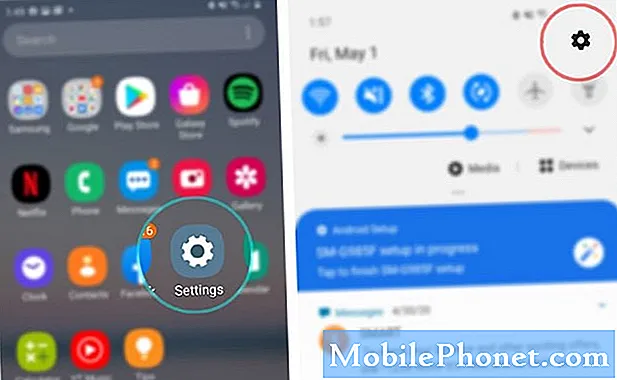
- Tapnite Povezave.
Možnosti omrežne povezljivosti in ustrezne funkcije bodo prikazane na naslednjem zaslonu.
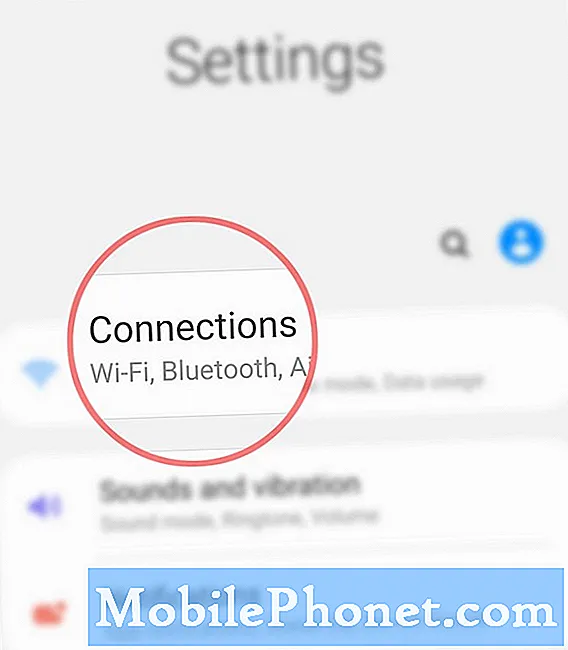
- Pomaknite se navzdol in tapnite Mobilna omrežja.
Na novem zaslonu boste videli celične podatke in omrežne nastavitve za upravljanje.
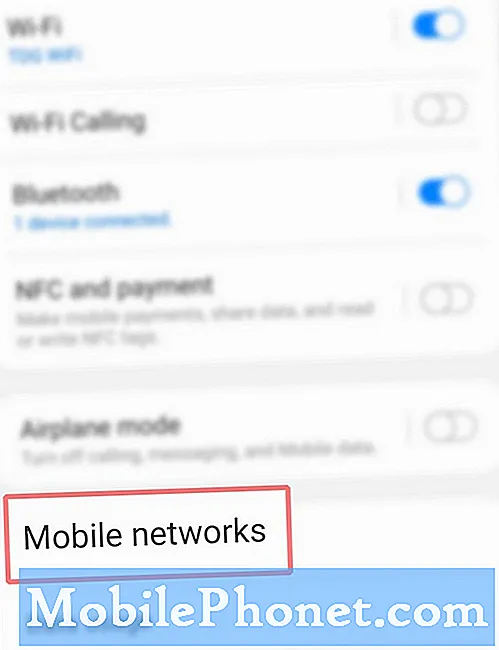
- Tapnite Omrežni način.
S tem boste sprožili pojavni meni. V tem pojavnem meniju boste videli različne vrste omrežnih načinov, ki jih lahko uporabite.
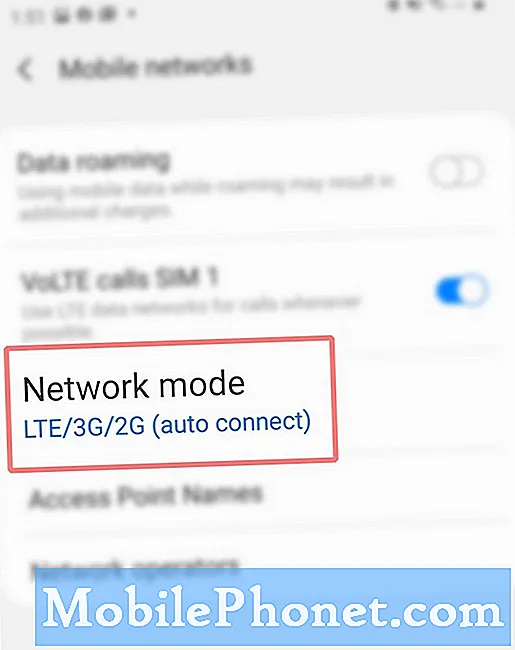
- Izberite želeni način omrežja, ki ga želite uporabiti.
Samo tapnite oznako želenega omrežnega načina.
Omrežne možnosti se lahko razlikujejo glede na to, kaj podpira ponudnik omrežnih storitev, in vrste omrežij, ki jih podpira telefon.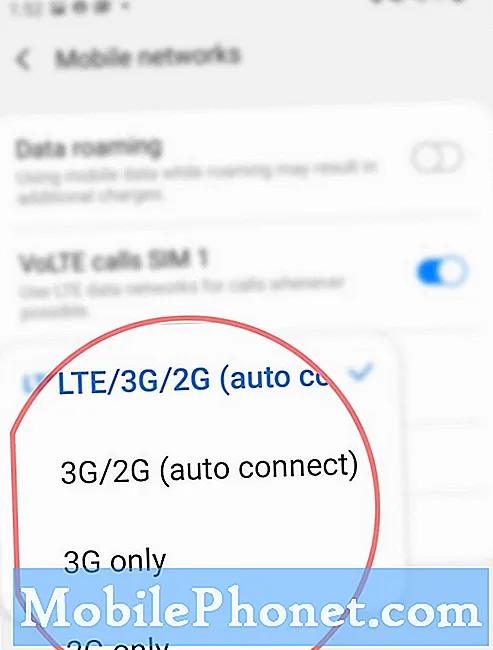
Orodja
- Android 10, One UI 2.0 in novejši
Materiali
- Galaxy S20, Galaxy S20 Plus, Galaxy S20 Ultra
Upoštevajte, da izbrani način omrežja lahko neposredno vpliva na hitrost prenosa podatkov. To pomeni spremembo hitrosti internetne povezave.
Ročna sprememba omrežnega načina se šteje med potencialne rešitve težav, povezanih z omrežjem, zlasti tistih, ki so pripisane nastavitvam kartice SIM ali celičnega omrežja. S tem popravkom lahko odpravite tudi naključne napake, ki vplivajo na brezžične internetne storitve. Ista stvar pri reševanju težav s klicanjem, kot je nezmožnost opravljanja ali sprejemanja telefonskih klicev.
Če iz nekega razloga ne morete spremeniti nastavitev omrežnega načina telefona, se za nadaljnjo pomoč obrnite na ponudnika omrežnih storitev. Možno je, da je vaša naprava trenutno zaklenjena v en sam omrežni način. Preprosto se pogovorite s svojim operaterjem glede ročne izbire omrežja glede na njegov GSM spekter.
In to zajema vse v tej vadnici. Prosimo vas, da redno objavljate bolj celovite vadnice, nasvete in trike, s katerimi boste lahko kar najbolje izkoristili svoj novi pametni telefon Samsung galaxy s20.
Oglejte si tudi našo YouTube kanal za ogled več video vadnic za pametne telefone in vodnikov za odpravljanje težav.
PREBERITE TUDI: Kako ponastaviti nastavitve imen dostopnih točk (APN) na Galaxy S20


